Sau một thời gian sử dụng, bạn hay gặp tình trạng nút Home iPhone bị đơ hoặc phản hồi chậm. Hôm nay Blogkienthuc.edu.vn sẽ hướng dẫn cho các bạn một số cách khắc phục.
Sau một thời gian sử dụng, bạn hay gặp tình trạng nút Home iPhone bị đơ hoặc phản hồi chậm. Hôm nay Blogkienthuc.edu.vn sẽ hướng dẫn cho các bạn một số cách khắc phục.
Bạn đang đọc: 4 cách khắc phục tình trạng nút Home iPhone bị đơ
1. Về sinh nút Home iPhone
Trong quá trình sử dụng thiết bị, nút Home có thường xuyên bị bám bụi hoặc dính dấu vân tay,.. điều đó khiến cảm biến vân tay cũng như nút home hoạt động không được nhạy… Chúng ta có thể khắc phục lỗi này bằng cách dùng cồn 98-99 % nhỏ trực tiếp vào nút Home để vệ sinh. Lưu ý, tránh để cồn dây vào màn hình.
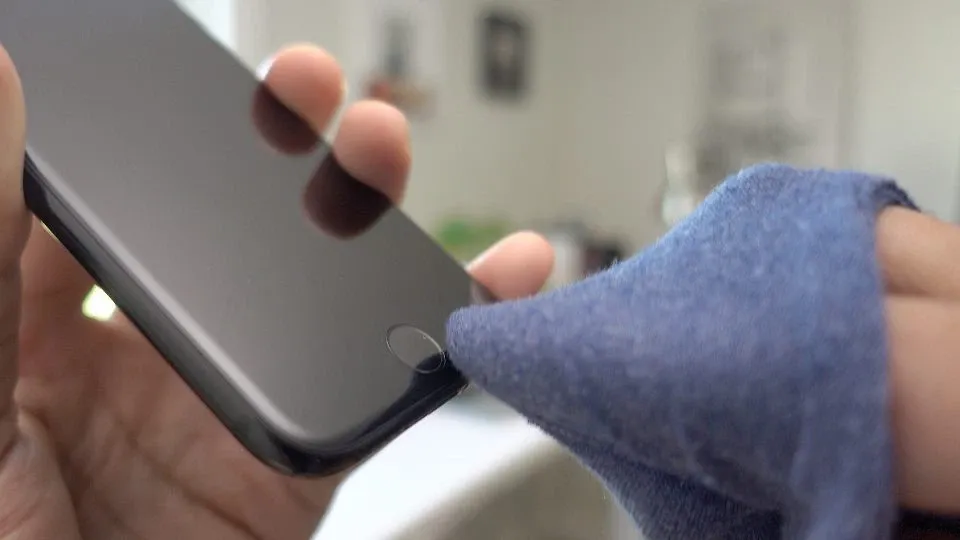
2. Dọn sạch bộ nhớ RAM
Một nguyên nhân thứ 2 có thể là iPhone của bạn bị các ứng dụng chiếm hữu dung lượng RAM quá nhiều, dẫn đến tình trạng phản hồi của nút Home rất chậm. Để thực hiện việc này. Bạn chỉ cần Bấm và Giữ nguyên phím nguồn của iPhone và sẽ xuất hiện thông báo “Trược để tắt nguồn”. Đến lúc này, hãy bấm giữ phím Home cho đến khi iPhone quay về màn hình chính. Thế là xong.
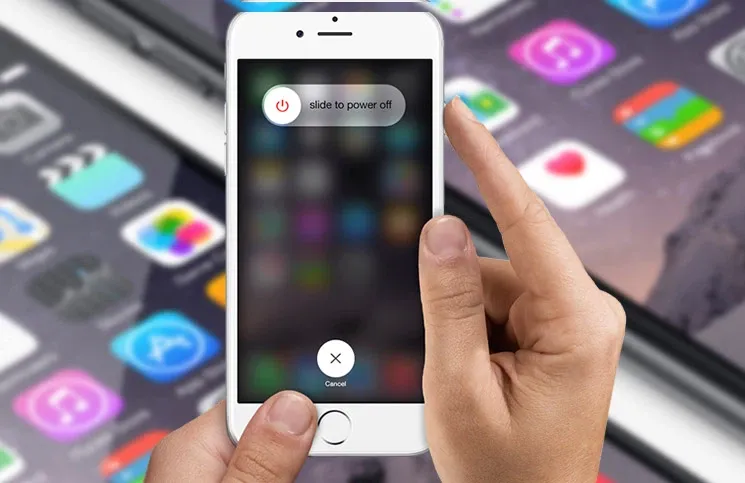
Về cơ bản, thủ thuật này sẽ xóa các ứng dụng chạy nền và giải phóng bộ nhớ RAM, giúp thiết bị có thể hoạt động mượt mà hơn
3. Kích hoạt nút Home ảo
Một cách khác để đảm bảo nút Home ít bị bám bẩn chính là hạn chế tương tác nhiều lần vào nút Home. Do đó hãy kích hoạt nút Home ảo trên màn hình iPhone. Đầu tiên, bạn hãy truy cập vào Settings (cài đặt) > General (cài đặt chung) > Accessibility (trợ năng) > AssistiveTouch > AssistiveTouch. Lúc này, trên màn hình thiết bị sẽ xuất hiện thêm một nút Home ảo, người dùng có thể thay đổi vị trí chức năng của các nút sao cho phù hợp với nhu cầu của bản thân.
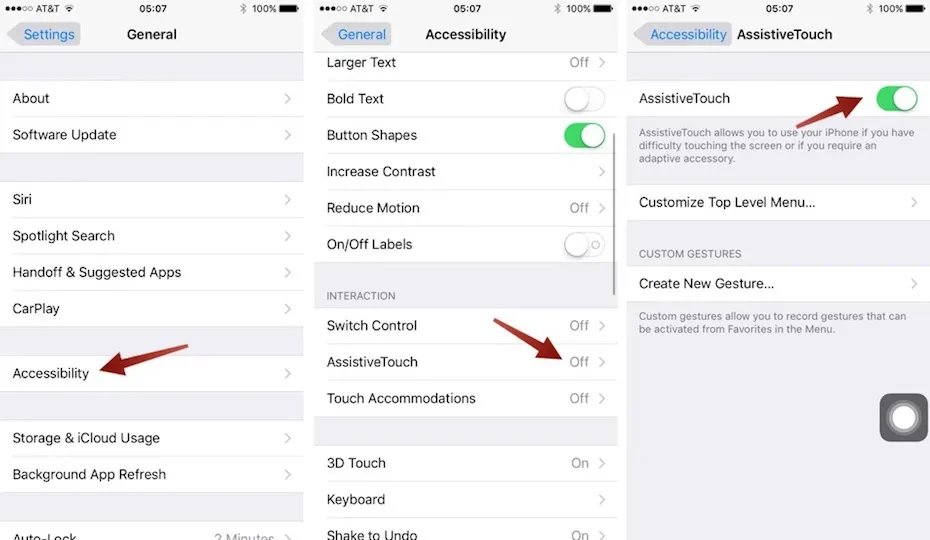
4. Khôi phục cài đặt gốc
Cách cuối cùng chính là khôi phục cài đặt gốc, đây là cách không khuyến khích sử dụng vì nó ảnh hưởng rất nhiều đến dữ liệu của người dùng. Hãy vào Settings (cài đặt) > General (cài đặt chung) > Reset (đặt lại) > Erase All Content and Settings (xóa tất cả nội dung và cài đặt) > Erase iPhone (xóa iPhone). Sau đó nhập mật khẩu và chờ trong giây lát. Lưu ý, quá trình này sẽ làm toàn bộ dữ liệu trên thiết bị sẽ mất sạch. Do đó, bạn hãy tạo trước một bản sao lưu trước khi thực hiện.
Trên đây là 4 thủ thuận đơn giản giúp khắc phục lỗi nút Home bị đơ hoặc thao tác chậm khi sử dụng. Nếu thấy bài có ích thì đừng quên share và bình luận ở phía dưới. Chúc bạn thành công.!
HàoPA
Sưu tập
Vệ sinh nút Home iPhone
Chúng ta có thể khắc phục lỗi này bằng cách dùng cồn 98-99 % nhỏ trực tiếp vào nút Home để vệ sinh. Lưu ý, tránh để cồn dây vào màn hình.
Tìm hiểu thêm: Hướng dẫn đăng ký cấp lại online khi bị mất thẻ Bảo hiểm Y tế
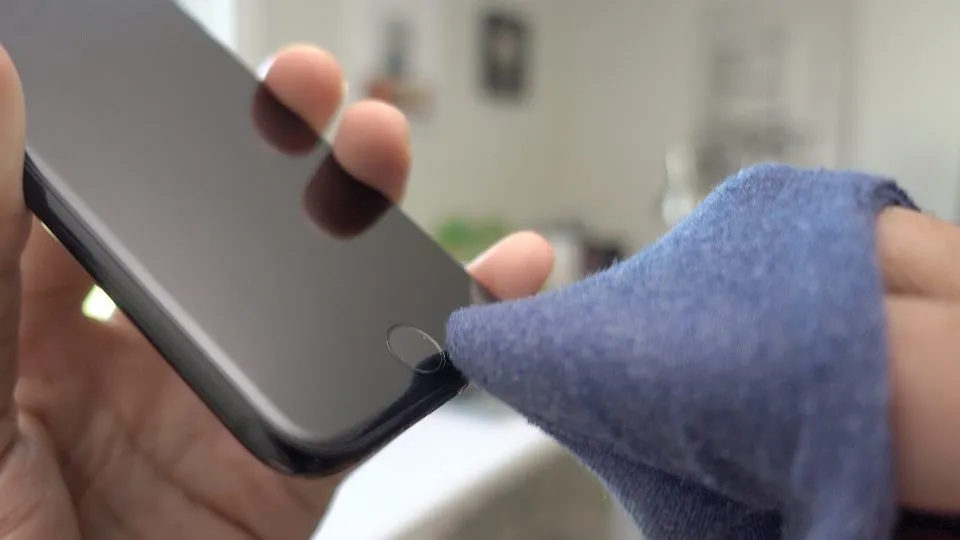
Dọn sạch bộ nhớ RAM
Bạn chỉ cần Bấm và Giữ nguyên phím nguồn của iPhone và sẽ xuất hiện thông báo “Trược để tắt nguồn”. Đến lúc này, hãy bấm giữ phím Home cho đến khi iPhone quay về màn hình chính
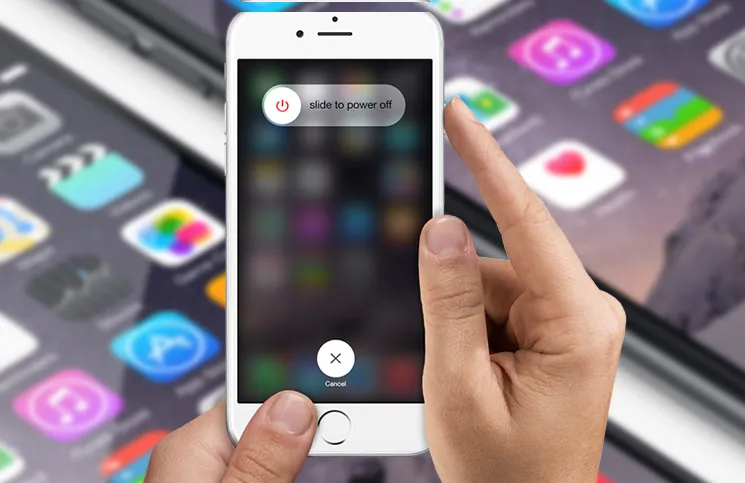
Kích hoạt nút Home ảo
Hãy kích hoạt nút Home ảo trên màn hình iPhone. Đầu tiên, bạn hãy truy cập vào Settings (cài đặt) > General (cài đặt chung) > Accessibility (trợ năng) > AssistiveTouch > AssistiveTouch
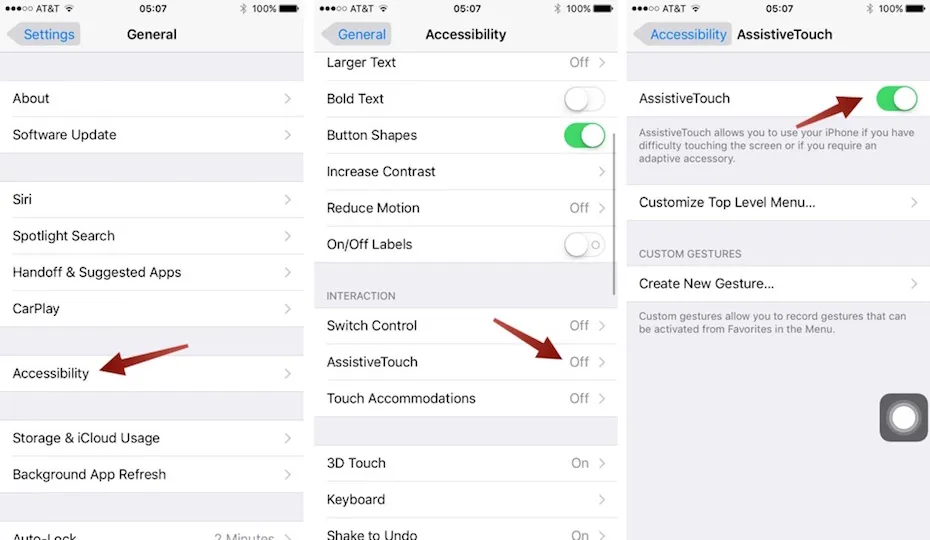
>>>>>Xem thêm: AirPrint là gì? Khám phá giải pháp in ấn di động hoàn hảo cho mọi thiết bị Apple
Khôi phục cài đặt gốc
Hãy vào Settings (cài đặt) > General (cài đặt chung) > Reset (đặt lại) > Erase All Content and Settings (xóa tất cả nội dung và cài đặt) > Erase iPhone (xóa iPhone).
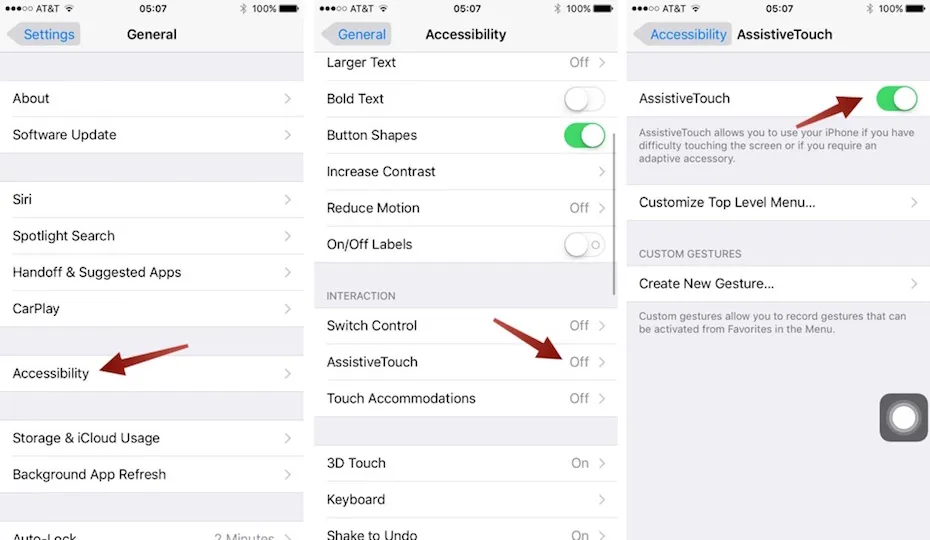
>>>>>Xem thêm: AirPrint là gì? Khám phá giải pháp in ấn di động hoàn hảo cho mọi thiết bị Apple

